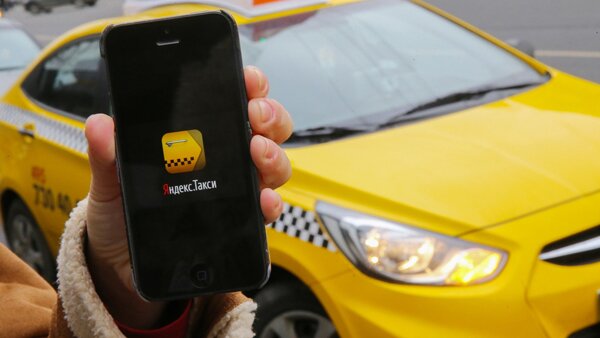- Приложение «Яндекс.Такси». Как пользоваться? Как заказать такси?
- Установка приложения
- Настройка приложения
- Вызов такси и поездка
- Неприятные ситуации
- Как правильно пользоваться приложением Яндекс Такси: детальная инструкция
- Принцип и преимущества работы приложения
- Видео «Как пользоваться приложением Яндекс Такси?»
- Полное руководство по использованию приложения для пассажиров
- Установка на смартфон
- Настройка приложения
- Привязка банковской карты
- Первый заказ такси
- Оплата поездки
- Отмена заказа такси
- Получение уведомлений
- Другие полезные опции
- Как пользоваться приложением Яндекс такси пассажиру?
- Как пользоваться Яндекс такси на официальном сайте?
- Как пользоваться Яндекс Такси в мобильном приложении?
- Как скачать приложение Яндекс Такси?
- Как работает приложение Яндекс Такси?
- Как вызвать Яндекс Такси через приложение?
- Видео: как установить и использовать Приложение Яндекс Такси
- Возможные настройки приложения
- Отмена заказа Яндекс Такси
- Использование промокодов в Яндекс Такси
Приложение «Яндекс.Такси». Как пользоваться? Как заказать такси?
«Яндекс.Такси» – это сервис, который позволяет заказать такси через мобильное приложение. Данный сервис не нов, но ещё далеко не все пользуются им, так как не знают, как это делается.
В данной статье Вас ожидает подробная инструкция по установке и использованию сервиса «Яндекс.Такси» от загрузки приложения до ознакомления с чеком за поездку. Поехали!
Установка приложения
1) Зайдите в Ваш магазин приложений (Google Play для Android и iTunes для iOS).
2) Найдите через поиск приложение «Яндекс Такси».
3) Нажмите на кнопку «Установить». Приложение скачается и установится на смартфон.
Настройка приложения
- Запустите приложение «Яндекс.Такси»
- Приложение запросит доступ к данным о местоположении устройства, а затем предложит включить геолокацию на устройстве – соглашайтесь.
- Кнопка, открывающая меню, располагается слева сверху.
- Если хотите, чтобы на карте отображались пробки, то зайдите в настройки и включите функцию «Пробки на карте». Это поможет оценить ситуацию на дороге и решить, стоит ли вообще куда-либо ехать.
- Выберите «Как Вам удобно платить» и заполните необходимую информацию. От Вас потребуется выбрать номер телефона и подтвердить его.
- Выберите способ оплаты: Google Pay, наличные или банковская карта. Выберите нужный Вам способ и введите все необходимые данные. Лично я предпочитаю оплачивать поездки банковской картой. При выборе этого способа оплаты Вы можете ввести данные вручную или отсканировать данные с карты при помощи камеры, предварительно выдав приложению соответствующее разрешение. «Яндекс.Такси» проверит карту, списав и вернув незначительную сумму. Если Вы захотите изменить способ оплаты – Вы без проблем сможете это сделать в настройках приложения.
- «Яндекс.Такси» предложит выбрать базовый размер чаевых от 0 до 15% с шагом 5%, который можно изменить в любой момент, в том числе, и после завершения поездки.
- При желании Вы можете в меню выбрать «Мои адреса» и заполнить их – в будущем это поможет Вам сэкономить немного времени при выборе адреса, но если Вы ездите не очень часто или в одни и те же точки, то в этом необходимости нет, так как наиболее популярные адреса сохраняются и выдаются в подсказках при выборе места назначения.
- Также Вы можете создать «Семейный аккаунт», который позволит членам Вашей семьи оплачивать заказанные через приложение «Яндекс.Такси» поездки с Вашей карты.
Вызов такси и поездка
- Зайдите в приложение «Яндекс.Такси». Оно должно определить Ваше местонахождение. Если этого по какой-то причине не произошло, нажмите на стрелку в правом нижнем углу.
- Перенесите оранжевую метку на то место на карте, куда Вы хотите, чтобы подъехала машина. Если рядом есть точка вызова (черный кружок с белым центром), то лучше заказывать машину именно туда.
- Выберите пункт назначения, нажав на кнопку «Куда» внизу экрана. Вы можете ввести точный адрес в поле ввода, ввести название заведения или нажать на кнопку «Карта» и выбрать пункт назначения вручную.
- Приложение выведет данные о будущей поездке: точку А, точку Б, примерное время поездки и способ оплаты. На выбор Вам будут предложены несколько классов такси: эконом, комфорт, комфорт+, бизнес, премиум, минивэн, детский, грузовой. Если рядом с классом стоит знак «Молния», то это означает, что действует повышенный коэффициент, то есть стоимость поездки выше, чем обычно. Это может быть обусловлено высоким спросом на услугу или небольшим количеством такси в Вашем районе. Порой цена бывает так высока, что проще заказать другой класс, например, «комфорт», или просто немного подождать. Также иногда приложение предлагает сэкономить несколько десятков рублей, заказав такси в другую точку поблизости. Если все данные о поездке верны и класс такси выбран, нажмите на кнопку «Заказать».
- Начнётся «Поиск машины». На сегодняшний день «Яндекс.Такси» ввело показ точки Б некоторым водителям, что повысило вероятность отказа, поэтому порой приходится ждать. После того, как водитель примет Ваш заказ, Вам отобразится следующая информация: марка, модель, цвет и номер автомобиля, а также примерное время подачи. При необходимости Вы можете связаться с водителем – позвонить ему или написать в чат. Учтите, что время бесплатного ожидания для стандартных поездок составляет 3 минуты, далее включается счётчик – до 9 рублей за минуту (по условиям тарифа для Москвы и области, в других регионах расценки могут отличаться), так что лучше выйти к точке подачи заблаговременно.
- Далее Вы можете просто откинуться на сидение и спокойно ехать или же наблюдать за своим перемещением онлайн на карте в приложении.
- После прибытия на точку с Вашего баланса спишутся деньги (при онлайн оплате картой или Google Pay), а в приложении Вам предложат оценить поездку, выбрать сумму чаевых и похвалить водителя или поругать водителя – в зависимости от оценки.
- При необходимости в меню Вы можете выбрать «Историю поездок»: посмотреть путь, стоимость или даже позвонить водителю, который Вас вёз, если Вы, например, забыли что-то в машине.
Неприятные ситуации
Как и в любых сервисах, могут происходить различные неприятные ситуации. Я перечислю те, что происходили со мной.
- «Машина ожидает Вас, но ещё не приехала». Как уже было сказано ранее, бесплатное время ожидания – около 3 минут. Но нередко бывает так, что в приложении видно, что машина ещё едет, но уже написано, что она ожидает. Это водитель включил счётчик, якобы, чтобы «быстрее выходили». Но по факту может получиться так, что Вы потеряете из-за этого лишние деньги. Один раз такое случилось и со мной, но после обращения в техподдержку деньги вернули.
- «Поездка продолжается». Однажды обнаружил, что за поездку списали на 100 рублей больше, чем нужно. Оказалось, что после пункта назначения водитель сам проехал ещё несколько километров и только затем завершил поездку. После обращения в техподдержку деньги вернули.
- «Неточный адрес». Всегда точно указывайте пункт назначения и выходите либо в этой точке, либо, если понадобилось – на пути следования. Однажды водитель пропустил нужный поворот и поехал в объезд (солидный крюк). Я решил, что выйду и прогуляюсь наискосок, так действительно было быстрее. Оказалось, что точка высадки дальше по расстоянию, чем пункт назначения, за что списали дополнительные средства. После обращения в техподдержку и разъяснения ситуации деньги вернули.
- «Завершение поездки и оплата наличными». Если расстояние от точки А до точки Б солидное, а, соответственно, и сумма за поездку немаленькая, то водитель может попросить завершить поездку на полпути через приложение, а остаток суммы доплатить ему наличными. За счёт этого водитель заплатит Яндексу меньшую сумму и, соответственно, больше получит сам. Во-первых, это неудобно для клиента – платить разными способами. Во-вторых, это мошенничество со стороны водителя, а заниматься пособничеством – минус в карму, даже если Вам в итоге поездка выйдет на несколько десятков рублей дешевле.
- «Сейчас я кое-куда заеду и поедем». Иногда водитель может настойчиво попросить заехать по дороге ещё в одну точку по его нужде. Ну как по дороге – иногда и крюк солидный. Я считаю, что это свинство и соглашаться на это не стоит. Есть дела – делай их не за счёт увеличения времени поездки клиента.
Если Вы уже пользовались «Яндекс.Такси» и у Вас случались какие-либо неприятные ситуации – напишите об этом в комментариях!
Источник
Как правильно пользоваться приложением Яндекс Такси: детальная инструкция
Принцип и преимущества работы приложения
Yandex Taxi был создан для улучшения качества таксомоторных услуг. Мобильный софт позволяет вызывать такси вне зависимости от времени суток, а также рационально просчитывает тариф, помогая экономить деньги. Однако он создан не только для пассажиров. При работе с ним фиксируется геолокация заказчика, а потому водители могут отслеживать потенциальных клиентов, не затрачивая времени на их поиски, что существенно увеличивает прибыль.

Программа дает пользователю следующие привилегии:
- фиксированный тариф, который не меняется от внешних факторов;
- оплата по безналу картой Visa или Master Card;
- различные бонусы и скидки;
- возможность поставить оценку таксисту;
- быстрый заказ автомобиля.
Видео «Как пользоваться приложением Яндекс Такси?»
В этом видеоролике описаны основные принципы работы с программой.
Полное руководство по использованию приложения для пассажиров
Чтобы заказать Яндекс Такси, необходимо установить на телефон или планшет специальный мобильный софт. Он работает на двух операционных системах: Android и iOS. Пошаговую инструкцию мы разберем чуть ниже.
Установка на смартфон
Установка Yandex Taxi происходит через онлайн-магазины Google Play или App Store. При наличии стабильного интернет-соединения вы просто нажимаете на соответствующий значок, а затем вводите в строке поиска название программы. Далее кликаете кнопку «Установить» и ждете окончания загрузки.
Если загрузить Яндекс Такси через выше перечисленные магазины не получается, вы можете это сделать с помощью официального сайта (https://taxi.yandex.ru/):
- зайдя на главную страничку, откройте вкладку «Мобильное приложение»;
- выберите нужную операционную систему;
- укажите номер телефона;
- нажмите кнопку «Получить ссылку».
Далее на ваш смартфон придет сообщение со ссылкой, перейдя по которой вы сможете установить софт.
Настройка приложения
После установки и запуска вам необходимо вписать в соответствующее поле свой контактный номер. Это избавит вас от необходимости постоянно вписывать его снова при формировании новых заявок.
Затем программа попросит дать ей доступ к встроенному на гаджет GPS. Так, при заполнении формы заказа вам не придется указывать адрес, а водителю будет проще найти ваше местоположение. При этом остается возможность изменить координаты, если машину нужно заказать третьему лицу.
Привязка банковской карты
Функция необходима, если вы планируете пользоваться безналичным расчетом через систему Visa или Master Card. Привязка карты осуществляется следующим образом:
- после запуска приложения откройте соответствующий раздел;
- кликнув «Добавить карту», заполните все основные поля (номер, срок действия, CVV-код);
- нажмите кнопку «Готово».
При выборе оплаты банковской картой сумма с вашего счета будет списываться автоматически после каждой поездки.
Первый заказ такси
Заказ машины через Яндекс Такси происходит путем пошагового создания заявки:
- авторизовавшись, дайте софту доступ к определению вашей геолокации или пропишите адрес подачи вручную;
- определите на карте конечную точку маршрута;
- выберите подходящий тариф;
- укажите время подачи автомобиля;
- при необходимости отметьте галочками дополнительные функции;
- активируйте заказ.
Так как Yandex Taxi ориентирован на работу в онлайн-режиме, такие заказы обслуживаются гораздо быстрее, чем те, что были сделаны через звонок диспетчеру. Это помогает сократить время ожидания такси и улучшить оперативность подачи автомобиля.
Оплата поездки
Мобильный софт от Яндекс удобен тем, что за таксомоторные услуги можно расплачиваться по безналу. Для этого вам необходимо только подвязать к своему аккаунту банковскую карту. Плата за поездку производится сразу по прибытии в конечную точку маршрута и списывается с вашего счета автоматически. При этом за вами сохраняется право рассчитаться с таксистом традиционным способом – наличными.
Отмена заказа такси
Если у вас изменились планы и необходимо деактивировать заказ, сделать это можно следующим образом:
- зайдите в приложение и откройте свою заявку;
- нажмите кнопку «Отменить», расположенную внизу страницы;
- заявка тут же будет удалена.
Получение уведомлений
Включенные оповещения помогают быть в курсе всех акций, бонусов, новостей, а также дают возможность получать информацию о статусе заказа. Чтобы их включить, следуйте простой инструкции:
- для ОС iOS – откройте настройки гаджета, выберите программу Yandex Taxi, включите уведомления;
- для Android – нажмите иконку «Настройки», откройте вкладку «Приложения», найдите необходимый софт, а затем разрешите ему отправлять вам уведомления.
Другие полезные опции
При формировании заявки можно воспользоваться дополнительными функциями Яндекс Такси. Чтобы активировать опцию, достаточно отметить нужный пункт. Так, программа предоставляет своим пользователем такие возможности:
- вызвать одновременно несколько машин;
- заказать детское кресло;
- добавить дополнительные точки остановок по маршруту;
- оценить качество предоставленной услуги;
- редактировать параметры заказа.
Источник
Как пользоваться приложением Яндекс такси пассажиру?
Быстрое, удобное, экономически выгодное, какими только эпитетами не награждают сервис Яндекс Такси сегодня. И это действительно так. Любой может воспользоваться услугами этого перевозчика, подстроив под себя систему оплаты проезда в условиях своего города.
Может, для тех, кто не знает, пора разобраться, как правильно пользоваться Яндекс Такси, как его заказать и как использовать мобильное приложение.
Как пользоваться Яндекс такси на официальном сайте?
Пользоваться сервисом на официальном сайте также удобно, как и с помощью мобильного приложения, хотя некоторых привилегий вы все же лишитесь. Но здесь не требуют регистрации.
Пошагово разберем как работать с сайтом:
- В самом начале в Яндексе нужно выбрать свой регион. Это делается лишь в том случае, если GPS-система не предоставила его сервису. Обычно все работает четко и вмешательства не требуется.
- Затем вы сразу же можете приступить к заказу такси, воспользовавшись официальным сайтом Яндекс Такси https://taxi.yandex.ru. На этом сайте есть специальная форма для заполнения и сначала нужно внести графу данные, откуда начнется ваш маршрут следования. В поле с надписью «откуда» нужно вписать название улицы и номер дома. Это может быть не обязательно ваш адрес, а название магазина рядом с домом или спорткомплекса, где вы находитесь в данный момент времени. На сайте также выложена карта вашего региона, можно воспользоваться ей и указать, где вы находитесь.
- Во второе чистое поле с надписью «куда» нужно ввести конечную точку маршрута.
- Затем вам предстоит выбрать время подачи автомобиля. Если вам нужно срочно отъехать, то активируйте запрос «На ближайшее время», в противном случае можно воспользоваться запросом «Через 10 минут»
- В графу «Требования» можно ничего не вносить, если вам не нужны дополнительные привилегии, такие как наличие детского кресла, более габаритный автомобиль и т.д. За детское кресло нужно будет внести дополнительную плату в размере до 100 руб.
- После останется только выбрать класс автомобиля, и чем он выше, тем больше с вас возьмут. В городах России с тарифами обстоят дела по-разному, поэтому для вашего города их можно уточнить, пройдя по ссылке: https://taxi.yandex.ru/#mrt. Просматривая тарифы, обратите внимание на то, что перевозка животных, спортинвентаря, снаряжения, музыкальных инструментов осуществляется только по тарифам, начиная от «Комфорт» и выше. Кроме этого, в Яндекс такси действуют разные тарифы, которые зависят от дня недели и времени суток. Они носят название: «Выходного дня», «Дневной», «Ночной». Низкой ценой отличается «Дневной» тариф, который действует с 9 до 21 часа.
- После того, как вы введете номер своего телефона, процедура оформления считается законченной. Активируя запрос «Демо заказ», вы увидите, как осуществляется работа сервиса. Чтобы сделать вызов, необходимо активировать запрос «Вызов такси».
Вы получили урок и научились пользоваться Яндекс Такси через браузер стационарного компьютера или ноутбука.
Как пользоваться Яндекс Такси в мобильном приложении?
Знать, как пользоваться мобильным приложением Яндекс Такси не помешает ни водителям, ни пассажирам.
Но прежде, чем начать пользоваться приложением, необходимо его скачать и установить на смартфон.
Как скачать приложение Яндекс Такси?
Можно использовать тематический ресурс или официальный сайт Яндекс такси для скачивания приложения. Также можно использовать App Store или Google Play для скачивания программы и сразу установить его на смартфон.
При установке следите за тем, какой гаджет у вас в руках. Если Айфон, поддерживающий систему iOS, то устанавливаемое приложение должно быть скачано из App Store. Для смартфона системы Android использовать приложение из Google Play.
Сам процесс установки приложения на смартфоны с разными операционными системами будет отличаться. Для каждой ОС есть своя инструкция. Как только приложение будет скачано, его запускают, выбирают язык и настраивают.
Сам интерфейс программы представлен на многих ресурсах, в основном, тематического характера.
Как работает приложение Яндекс Такси?
Прежде, чем сделать заказ, нужно знать, что представляет собой Приложение Яндекс Такси. Если вкратце, то приложение представляет собой программу, которая в любой момент поможет вам заказать такси в зависимости от ваших потребностей.
Как только будет установлено приложение, на дисплее появится карта, соответствующая месту проживания пользователя. На интерактивной карте будет стоять отметка местоположения заказчика. Это возможно, благодаря отслеживанию с помощью GPS — системы.
Этой же системой пользуется водитель для отслеживания своих потенциальных клиентов. Но это произойдет лишь в том случае, если приложение будет установлено и на его смартфоне. По этой причине программа предназначается, как для клиентов сервиса, так и для водителей.
Принцип программы основан на том, что с ее помощью идет взаимовыгодное отслеживание: для водителя — местоположение клиента, а потенциальному клиенту — свободное авто. Такое емкое, но точное разъяснение отвечает на вопрос как работает приложение Яндекс Такси.
Преимущество программы заключается в следующем:
- Клиент сразу получает информацию о стоимости услуги. На цену не влияют ни пробки на дорогах, ни погодные аномалии, и т.п.;
- Поездку можно оплатить и банковской картой;
- Для постоянных клиентов это возможность получить скидку или дополнительный бонус;
- В приложении можно поставить оценку за обслуживание;
- Это самый быстрый способ заказа такси. Он может быть оформлен как демонстрационный (на официальном сайте можно прочитать, что такое демо-заказ);
- К пожеланиям клиентов здесь всегда прислушиваются.
Как вызвать Яндекс Такси через приложение?
- приложение сначала скачивают и устанавливают на свое мобильное устройство. Если установленная версия чем-то не устраивает, ее всегда можно переустановить. Во вновь установленную программу вводят номер мобильного и ждут SMS-сообщение, содержащее код подтверждения;
- дают разрешение на доступ приложения к геолокации для того, чтобы было известно местоположение клиента в момент заказа такси;
- как только местоположение клиента будет определено, необходимо его подтвердить маркером на интерактивной карте;
- в окно с названием «куда» вводится адрес (улица, номер дома, магазин, салон красоты — все что вам угодно) и если нужно, то и маршрут следования;
Как только в приложении будут выполнены все указанные действия, на экране высветятся сведения о том, в какое время подъедет машина по адресу, указанному в запросе. Чтобы подтвердить заказ, нужно активировать запрос «Вызвать такси»
В приложении можно будет указать каким расчетом клиент будет пользоваться (наличный или безналичный). О том, что заказ принят для исполнения, подтвердит уведомление.
Видео: как установить и использовать Приложение Яндекс Такси
Посмотрите видео, как установить Приложение и пользоваться им и у вас не останется больше вопросов.
Возможные настройки приложения
Интерфейс приложения делает возможным изменить некоторые настройки для удобства пользования. С помощью настроек можно добиться:
- изменения масштаба карты (увеличивая или уменьшая его);
- двигать метки для того, чтобы уточнить адрес. Использовать голосовую команду для передвижения меток;
- отмечать пункты отправки и прибытия, выбирать тариф и время заказа.
И не менее важно, что здесь можно выбрать категорию автомобиля, который будет обслуживать вас: Эконом, Комфорт, Комфорт+, Бизнес, Минивэн.
Отмена заказа Яндекс Такси
Бывает и такое, что нужно отменить заказ. Сделать это просто: как только будет оформлен заказ внизу появится окно с надписью «Отменить заказ», и если это окно активировать, то заказ будет удален.
Использование промокодов в Яндекс Такси
Компания-перевозчик делает все для того, чтобы привлечь клиентов. Для этого проводятся акции, раздаются бонусы, предоставляются скидки, используются промокоды.
Скидки дают неплохую экономию на поездках в Яндекс такси. Для этого используются специальные коды (их вводят во время заказа). Эти коды бесплатно можно получить при посещении активных мест отдыха, которыми являются кинотеатры, развлекательные центры — везде, где легально занимаются распространением флаеров.
Получившие этот бонус, отмечают его преимущество по такому качеству, как простота применения. Предварительно коды указываются в приложении или на сайте перевозчика. Благодаря этому водителю становится ясно, какой суммой расплатится клиент.
Стоимость тарифа «Эконом» — 99 руб. Это самый минимум, но полную стоимость рассчитывают исходя из всех составляющих поездки: здесь приплюсовывается провоз багажа (если имеется), актуальность детского кресла. Поэтому, если есть промокод, только он поможет получить скидку на проезд.
В заключении хочется подчеркнуть, что приложение — в равной степени полезная программа как для водителя, так и для пассажира. А умение работать с ней так важно для любого человека в современном мире.
Источник